Comment puis-je afficher ma boutique en ligne dans plusieurs langues ?
Vous souhaitez offrir à vos visiteurs la possibilité de passer d'une langue à l'autre ? Pas de problème ! Ils peuvent choisir la langue dans laquelle votre boutique est affichée : anglais, français, néerlandais, allemand, espagnol, suédois, danois, norvégien, polonais, portugais, turc et/ou italien.
Pour présenter votre boutique en ligne dans différentes langues, suivez les étapes ci-dessous :
- Allez dans le menu Paramètres/Textes et Langues/Choix de langue. Dans la colonne de gauche de l'aperçu des langues, vous verrez les langues disponibles qui n'ont pas encore été ajoutées à votre boutique en ligne. À droite, vous verrez les langues que vous avez déjà ajoutées. Par défaut, nous n'incluons que le français.
- Faites glisser la ou les langues que vous souhaitez proposer dans votre boutique en ligne de la colonne de gauche vers celle de droite. L'ordre de la colonne de droite est également l'ordre dans lequel les langues seront affichées dans votre boutique en ligne et dans le backoffice.
- Indiquez la langue que vous souhaitez définir comme langue par défaut pour votre boutique en ligne. Il s'agit de la langue que vos visiteurs verront lorsqu'ils ouvriront votre site web.
- Lorsque vous avez traduit tous vos textes, cliquez sur Enregistrer pour la ou les langues choisies. Si une langue est affichée dans la colonne de droite mais qu'elle n'a pas encore été activée, vous pouvez la sélectionner dans le panneau d'administration, mais elle ne sera pas affichée aux visiteurs pour le moment.
- Allez dans le menu Paramètres/Mise en page/Agencement pour inclure l'élément Langues dans votre boutique en ligne. Cette fonction permet à vos visiteurs de choisir l'une des langues activées.
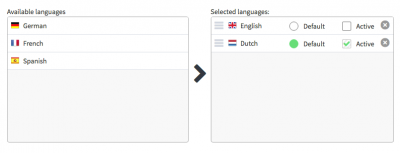
Lorsque vous avez ajouté plus d'une langue supplémentaire dans la colonne de droite, la fonction multilingue est automatiquement activée. Dans le backoffice, vous pourrez alors voir toutes les fonctionnalités liées aux plusieurs langues. Dans le coin supérieur droit, vous verrez un menu qui comprend les langues que vous avez sélectionnées. Utilisez ce menu pour accéder à votre site dans une langue spécifique.
Avez-vous enregistré plus d'un nom de domaine pour les langues de votre boutique en ligne ? Alors lisez le chapitre ci-dessous pour savoir comment connecter plus d'un domaine à votre boutique en ligne : Comment puis-je connecter plusieurs domaines à ma boutique en ligne?
Attention
Parfois, il y a des éléments du menu qui ne s'appliquent pas aux sites multilingues. Dans ce cas, chaque élément qui est en fait important pour les sites multilingues (par exemple, les champs à remplir, qui doivent être traduits) est marqué d'un drapeau se référant à la langue que vous avez sélectionnée dans le menu Langues.
Conseils
Enfin, quelques conseils qui pourraient s'avérer utiles si vous envisagez de présenter votre boutique en ligne dans plusieurs langues :
- N'oubliez pas que vous devrez traduire vous-même tous les textes et articles dans la langue choisie.
- Assurez-vous d'abord que tout a été traduit et configuré dans votre langue par défaut, puis utilisez la fonction copier-coller pour traduire vos textes.
- Vous utilisez des diaporamas ? Si vos diaporamas contiennent des images, n'oubliez pas d'ajouter de nouvelles images pour chaque langue activée.
- Si vous avez plusieurs langues, assurez-vous que la mise en page de votre boutique en ligne est correcte et que tou(te)s les pages, articles, menus, documents juridiques, conditions générales et autres textes ont été traduits.
- Proposez des moyens de paiement internationaux adaptés. Renseignez-vous sur les moyens de paiement les plus populaires dans chaque pays.
